HP Photosmart A636 User Manual [fr]

HP Photosmart série A630
Guide de l’utilisateur

HP Photosmart série A630
Guide de l'utilisateur de HP Photosmart série A630


Sommaire
1 Guide de l'utilisateur de l'imprimante HP Photosmart série A630.................................................................................5
2 Mise en route
Procédures ..........................................................................................................................................................................7
Sources d'information supplémentaires...............................................................................................................................7
Présentation de l'appareil HP Photosmart............................................................................................................................8
Boutons et voyants du panneau de commande...................................................................................................................9
Ecran tactile et stylet..........................................................................................................................................................10
Utilisation de l'écran tactile...........................................................................................................................................10
Utilisation du stylet........................................................................................................................................................10
Menu Photosmart Express...........................................................................................................................................11
Le cadre de sélection rapide........................................................................................................................................12
Vue Miniatures et vue 1 photo......................................................................................................................................12
Icônes de photos..........................................................................................................................................................13
Menu Setup (Configuration)...............................................................................................................................................13
Comment utiliser le menu Configurer...........................................................................................................................14
Options du menu Configurer........................................................................................................................................15
Accessoires facultatifs........................................................................................................................................................16
3 Notions de base sur le papier
Choix du papier le mieux adapté à votre tâche d'impression.............................................................................................19
Chargement du papier........................................................................................................................................................19
Sommaire
4 Impression sans ordinateur
Impression à partir d'une carte mémoire............................................................................................................................21
Cartes mémoire prises en charge................................................................................................................................21
Insertion d'une carte mémoire .....................................................................................................................................22
Impression de photos depuis une carte mémoire........................................................................................................22
Retirer une carte mémoire............................................................................................................................................25
Enregistrement de photos stockées sur une carte mémoire vers un autre périphérique ..................................................25
Impression depuis un appareil photo ou un périphérique compatible PictBridge...............................................................25
Impression à partir d'un périphérique Bluetooth.................................................................................................................26
Impression de photos depuis un périphérique Bluetooth.............................................................................................26
Soyez créatif.......................................................................................................................................................................26
Ajout de cadres............................................................................................................................................................27
Ajout de légendes.........................................................................................................................................................28
Création d'albums.........................................................................................................................................................29
Dessinez sur vos photos..............................................................................................................................................30
Ajouter un clip-art.........................................................................................................................................................31
Utilisation de la Galerie créative...................................................................................................................................32
Création de cartes de vœux.........................................................................................................................................33
Création de mises en page..........................................................................................................................................34
Création et affichage de diaporamas ..........................................................................................................................34
Projets d'impression spéciaux .....................................................................................................................................35
Photos panoramiques ...........................................................................................................................................35
Autocollants photo .................................................................................................................................................35
Photos d'identité ....................................................................................................................................................36
Impression de cadres vidéo...................................................................................................................................36
Amélioration ou modification de vos photos.......................................................................................................................37
Utilisation de la retouche photo....................................................................................................................................37
Recadrage d'une photo ...............................................................................................................................................38
Suppression de l'effet yeux rouges sur vos photos......................................................................................................38
Utilisation de l'option Correction reflets des yeux.........................................................................................................38
Régler la luminosité des photos...................................................................................................................................38
Retoucher une photo....................................................................................................................................................38
1

5 Impression à partir d'un ordinateur
Logiciel d'impression..........................................................................................................................................................41
Transfert de photos vers un ordinateur..............................................................................................................................41
Améliorez vos photos.........................................................................................................................................................43
Modification des paramètres d'impression pour le travail d'impression..............................................................................43
Changer la qualité d'impression ..................................................................................................................................43
Sommaire
Modification du type de papier ....................................................................................................................................44
Modifier le format du papier..........................................................................................................................................44
Impression de photos.........................................................................................................................................................45
Impression de photos sans bordures...........................................................................................................................45
Impression de photos avec une bordure......................................................................................................................46
Impression de cartes postales......................................................................................................................................47
Imprimer des photos panoramiques.............................................................................................................................47
Impression de fiches Bristol et d'autres supports de petit format.................................................................................48
Logiciel HP Photosmart......................................................................................................................................................49
6 Maintenance
Alignement de la cartouche d'impression ..........................................................................................................................51
Nettoyage automatique de la cartouche d'encre................................................................................................................51
Affichage des niveaux d'encre estimés..............................................................................................................................51
Afficher l'état de l'imprimante........................................................................................................................................52
Insertion ou remplacement de la cartouche d'impression..................................................................................................52
Nettoyage des taches d'encre sur la peau et les vêtements..............................................................................................53
Obtention des informations permettant de commander des cartouches d'encre...............................................................54
Impression d'une page de test ..........................................................................................................................................54
Impression d'une page exemple ........................................................................................................................................54
Stockage de l'imprimante et de la cartouche d'impression.................................................................................................55
Entreposage de l'imprimante........................................................................................................................................55
Stockage de la cartouche d'impression........................................................................................................................55
7 Dépannage
Problèmes d'installation de logiciels ..................................................................................................................................57
L'installation a échoué..................................................................................................................................................57
L'Assistant Nouveau matériel détecté s'affiche lorsque je connecte l'imprimante à un ordinateur Windows...............58
L'imprimante n'apparaît pas dans Imprimantes et télécopieurs (Windows uniquement).............................................58
L'installation n'a pas démarré automatiquement..........................................................................................................59
Problèmes liés à l'impression et au matériel .....................................................................................................................60
L'imprimante est branchée mais ne s'allume pas.........................................................................................................60
L'impression ne sort pas...............................................................................................................................................62
La communication entre l'ordinateur et l'imprimante a été perdue...............................................................................62
L'imprimante n'imprime pas lorsqu'elle est connectée à l'ordinateur avec un câble USB via un autre périphérique
USB..............................................................................................................................................................................63
Un message indiquant un périphérique inconnu s'est affiché (Windows uniquement)................................................
63
Le document ou la photo ne s'imprime pas avec les paramètres d'impression par défaut sélectionnés.....................64
L'imprimante n'imprime pas de photos sans bordures.................................................................................................64
Impossible d'enregistrer des photos de l'ordinateur sur la carte mémoire...................................................................65
La page qui sort de l'imprimante est blanche...............................................................................................................65
Certaines parties du document imprimé manquent ou ne se trouvent pas où elles devraient.....................................65
La qualité d'impression est médiocre...........................................................................................................................65
Problèmes d'impression Bluetooth.....................................................................................................................................66
Mon périphérique Bluetooth ne trouve pas l'imprimante..............................................................................................67
Messages liés au périphérique ..........................................................................................................................................69
8 Magasin de fournitures d'impression.............................................................................................................................71
9 Garantie et assistance HP
Consultez en premier lieu le site Web d'assistance HP.....................................................................................................73
Assistance téléphonique HP .............................................................................................................................................73
Période d'assistance téléphonique...............................................................................................................................73
Appel du support technique..........................................................................................................................................73
Au-delà de la période d'assistance téléphonique.........................................................................................................74
2

Sommaire
Options de garantie supplémentaires.................................................................................................................................74
10 Caractéristiques techniques
Configuration requise.........................................................................................................................................................75
Caractéristiques de l'imprimante........................................................................................................................................75
11 Informations sur les réglementations et sur l'environnement
Déclarations de conformité aux réglementations...............................................................................................................77
FCC statement ............................................................................................................................................................77
LED indicator statement ..............................................................................................................................................77
Programme de gestion des produits en fonction de l'environnement ................................................................................78
Utilisation du papier......................................................................................................................................................78
Plastiques.....................................................................................................................................................................78
Fiches techniques de sécurité du matériel (MSDS).....................................................................................................78
Programme de recyclage ............................................................................................................................................78
Programme de reprise et de recyclage des consommables HP..................................................................................78
Consommation d'énergie..............................................................................................................................................79
Disposal of Waste Equipment by Users in Private Households in the European Union..............................................79
EU Declaration of Conformity.............................................................................................................................................80
A Installation du logiciel......................................................................................................................................................83
Sommaire
3

Sommaire
4

1 Guide de l'utilisateur de l'imprimante
HP Photosmart série A630
Bienvenue dans le HP Photosmart série A630 Guide de l'utilisateur ! Pour plus d'informations sur l'imprimante
HP Photosmart, reportez-vous à la rubrique :
• Mise en route, page 7
• Notions de base sur le papier, page 19
• Impression sans ordinateur, page 21
• Impression à partir d'un ordinateur, page 41
• Maintenance, page 51
• Magasin de fournitures d'impression, page 71
• Garantie et assistance HP, page 73
• Caractéristiques techniques, page 75
• Informations sur les réglementations et sur l'environnement, page 77
Guide de l'utilisateur de l'imprimante
HP Photosmart série A630
Guide de l'utilisateur de l'imprimante HP Photosmart série A630 5
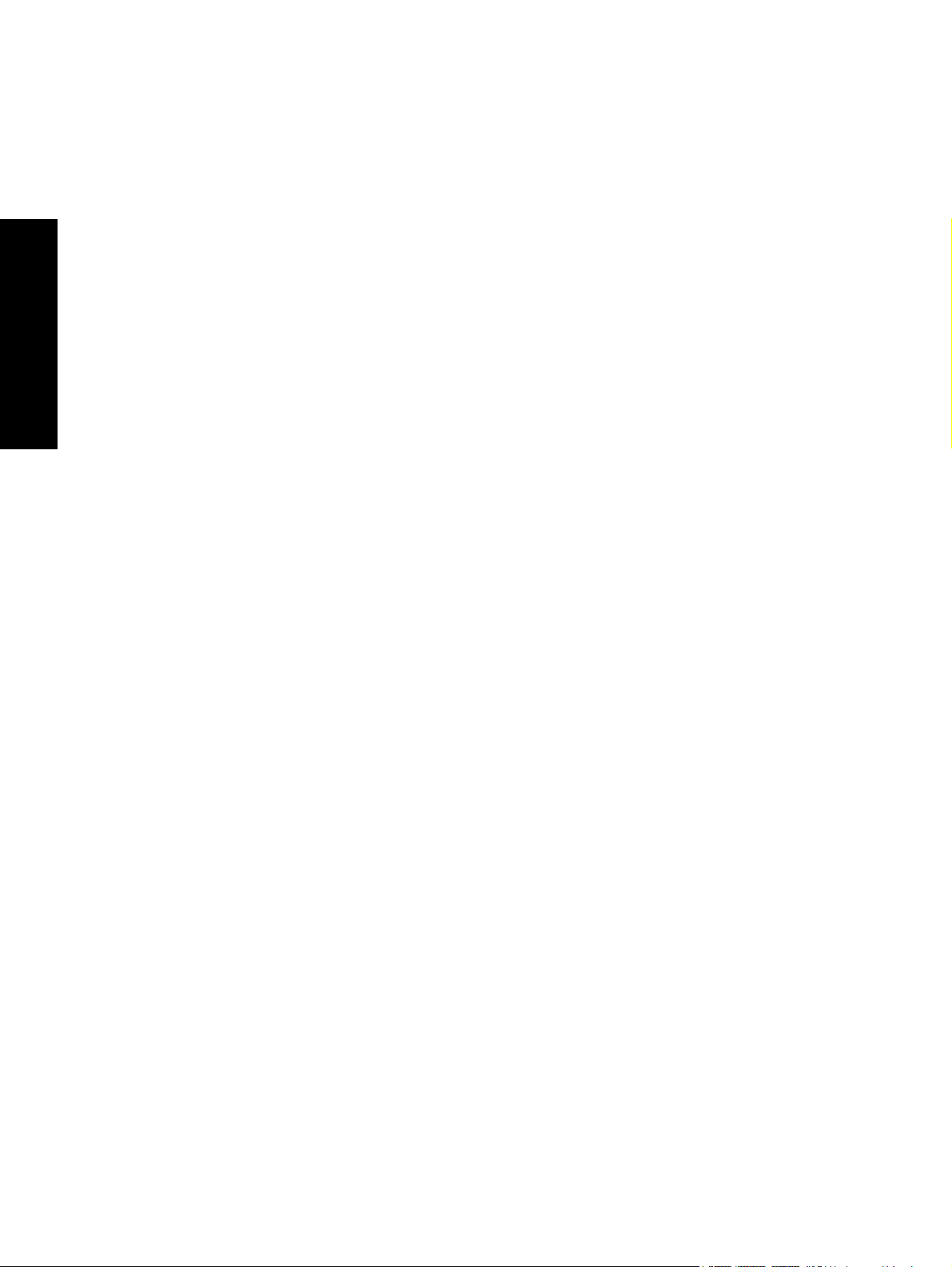
HP Photosmart série A630
Chapitre 1
Guide de l'utilisateur de l'imprimante
6 Guide de l'utilisateur de l'imprimante HP Photosmart série A630

2 Mise en route
Cette section contient une présentation de l'imprimante HP Photosmart série A630. Cette section contient les
rubriques suivantes :
Procédures
•
Sources d'information supplémentaires
•
Présentation de l'appareil HP Photosmart
•
Boutons et voyants du panneau de commande
•
Ecran tactile et stylet
•
Menu Setup (Configuration)
•
Accessoires facultatifs
•
Procédures
Pour plus d'informations sur l'exécution de tâches courantes ou créatives à l'aide de l'imprimante et du logiciel
HP Photosmart, cliquez sur l'un des liens suivants. Cliquez sur Comment faire pour afficher une animation de la
tâche.
• Impression de photos sans bordures, page 45
• Impression de photos avec une bordure, page 46
• Impression de cartes postales, page 47
• Chargement du papier, page 19
• Il s'est produit un bourrage papier, page 70
• Insertion ou remplacement de la cartouche d'impression, page 52
• Transfert de photos vers un ordinateur, page 41
Mise en route
Sources d'information supplémentaires
Votre nouvelle imprimante HP Photosmart série A630 est livrée avec la documentation suivante :
Instructions d'installation : Les instructions d'installation expliquent comment configurer
l'imprimante, installer le logiciel HP Photosmart et imprimer une photo. Lisez ce document en
premier. Ce document porte le nom de Guide de mise en route rapide ou Guide de configuration,
suivant votre pays/région, la langue ou le modèle de l'imprimante.
Guide d'utilisation : Le Guide d'utilisation présente les fonctions de l'imprimante et décrit la
procédure d'utilisation. Il contient également des informations de dépannage et d'assistance.
Aide depuis l'appareil : Une aide est disponible depuis votre périphérique et contient des
informations supplémentaires sur certains sujets.
Sélectionnez l'icône représentant un point d'interrogation sur l'écran de l'imprimante pour obtenir
de l'aide sur la tâche en cours. Vous pouvez également consulter les rubriques d'aide dans le
menu Configurer.
Voir Comment utiliser le menu Configurer, page 14 pour plus d'informations sur l'accès à ces
rubriques d'aide.
Sources d'information supplémentaires 7

Chapitre 2
(suite)
www.hp.com/support Si vous disposez d'un accès à Internet, vous pouvez obtenir de l'aide sur le site Web HP. Vous
y trouverez une documentation sur le produit, une assistance technique, des pilotes, des
consommables et des informations pour passer des commandes.
Présentation de l'appareil HP Photosmart
Vues avant et arrière
Mise en route
Libellé Description
1 Extension du bac d'alimentation : Tirez sur cette extension pour éviter que le papier ne tombe.
2 Bac d'alimentation : Chargez le papier dans ce bac. Ouvrez d'abord le bac de sortie. Le bac
3 Guide de largeur du papier : Réglez ce guide selon la largeur du papier chargé dans l'imprimante
4 Volet de la cartouche d'impression : Ouvrez ce volet pour insérer ou retirer la cartouche
5 Bac de sortie (ouvert) : L'imprimante dépose les impressions dans ce bac. Le bac d'alimentation
6 Fentes pour cartes mémoire : Insérez-y les cartes mémoire.
7 Port appareil photo : Branchez sur ce port un appareil photo numérique PictBridge, l'adaptateur
8 Poignée : sortez-la pour transporter l'imprimante.
9 Ecran de l'imprimante : Soulever pour régler l'angle de vision. Vous pouvez prévisualiser les
10 Port USB : Connectez l'imprimante à l'ordinateur sur ce port, à l'aide d'un câble USB (vendu
11 Prise du cordon d'alimentation : Branchez le cordon d'alimentation à cet endroit.
d'alimentation s'ouvre automatiquement lorsque vous ouvrez le bac de sortie.
pour positionner correctement ce dernier.
d'impression jet d'encre HP 110 trois couleurs.
s'ouvre automatiquement lorsque vous ouvrez le bac de sortie.
pour imprimante sans fil HP Bluetooth disponible en option, ou un lecteur Flash USB/lecteur
d'empreintes digitales.
photos, sélectionner le menu de l'imprimante et effectuer d'autres tâches par l'intermédiaire de cet
écran.
séparément).
8 Mise en route

Logement de batterie interne
Libellé Description
1 Capot du logement de la batterie : Ouvrez ce capot situé au bas de l'imprimante pour insérer la
batterie interne HP Photosmart disponible en option.
2 Batterie interne : Batterie interne HP Photosmart (facultative) La batterie doit être achetée
séparément.
Pour plus de détails, reportez-vous à la section Accessoires facultatifs, page 16.
Avertissement Pour éviter les risques d'incendie, utilisez uniquement la batterie interne HP pour
imprimantes photo compactes HP.
3 Logement de batterie interne : Insérez ici la batterie interne HP Photosmart disponible en option.
4 Bouton du logement de la batterie : Faites coulisser ce bouton pour ouvrir le capot du logement.
Boutons et voyants du panneau de commande
Boutons du panneau de commande et voyants
Mise en route
Libellé Description
1 Marche/arrêt : appuyez sur cette touche pour allumer ou éteindre l'imprimante. Le bouton Marche/
2 Voyant carte mémoire et PictBridge : ce voyant clignote puis reste allumé après l'insertion
3 Voyant Avertissement : ce voyant clignote en cas d'erreur ou si l'intervention de l'utilisateur est
4 Voyant Batterie : Fixe si la batterie optionnelle de l'appareil photo est chargée, clignotant si la
arrêt est allumé lorsque la mise sous tension est activée.
correcte d'une carte mémoire ou lorsqu'un périphérique pris en charge est branché sur le port
appareil photo. Il clignote lorsque l'imprimante communique avec une carte mémoire ou un
périphérique connecté, ou lorsqu'un ordinateur connecté effectue une opération de lecture,
d'écriture ou de suppression.
requise.
batterie est en cours de charge.
Boutons et voyants du panneau de commande 9
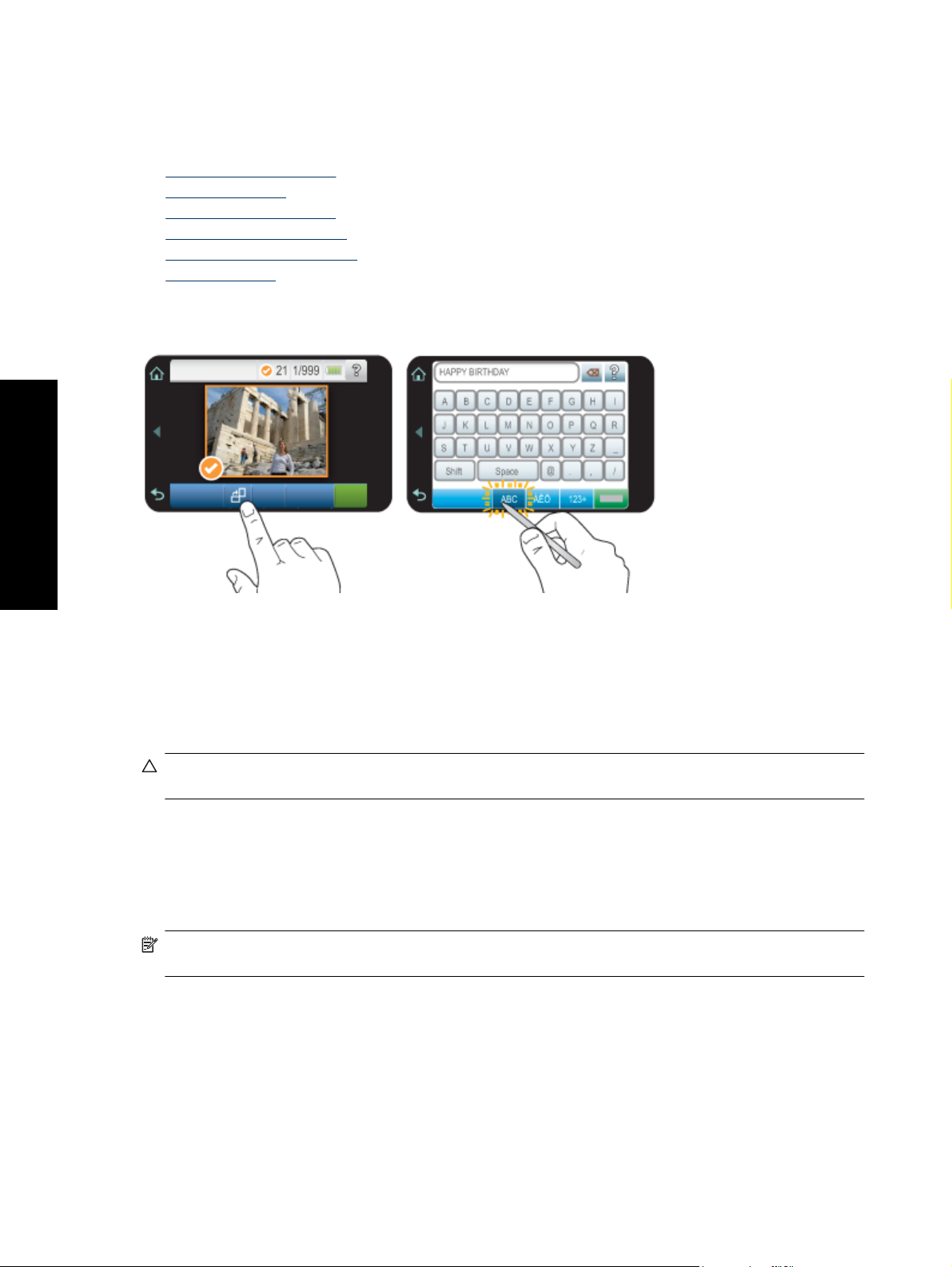
Chapitre 2
Ecran tactile et stylet
Cette section explique comment utliser l'écran tactile et le stylet pour interagir avec l'imprimante.
Utilisation de l'écran tactile
•
Utilisation du stylet
•
Menu Photosmart Express
•
Le cadre de sélection rapide
•
Vue Miniatures et vue 1 photo
•
Icônes de photos
•
Utilisation de l'écran tactile
Mise en route
Utilisez vos doigts pour effectuer la plupart des opérations sur l'écran tactile, telles que la navigation parmi les
photos, l'impression, la sélection des menus de l'imprimante, ou des boutons du cadre de sélection rapide qui
entoure la zone d'affichage des photos sur l'écran tactile. Pour plus d'informations sur le cadre de sélection rapide,
voir Le cadre de sélection rapide, page 12. Lors de chaque pression sur un bouton, l'imprimante émet un son.
Vous pouvez modifier le volume sonore ou désactiver les sons dans le menu Préférences. Vous pouvez également
utiliser le stylet pour ces activités, mais celui-ci est principalement conçu pour dessiner et saisir des légendes via
le clavier de l'écran tactile. Pour plus de détails, reportez-vous à la section Utilisation du stylet, page 10.
Attention Pour éviter d'endommager l'écran tactile, n'utilisez jamais d'objets acérés, ni de dispositifs autres
que le stylet livré avec l'imprimante ou un ustensile de remplacement adéquat.
Utilisation du stylet
Utilisez le stylet pour sélectionnez les icônes figurant sur l'écran de l'imprimante, pour sélectionner les menus de
l'imprimante ou pour sélectionner des photos à imprimer. Vous pouvez également utiliser le stylet pour dessiner sur
une photo ou saisir une légende à l'aide du clavier de l'écran tactile, ainsi que pour d'autres tâches créatives. Pour
plus de détails, reportez-vous à la section Soyez créatif, page 26.
Remarque Le clavier à l'écran permettant la saisie des légendes n'est pas disponible dans toutes les langues.
Dans certains langues, l'imprimante affiche uniquement les caractères de l'alphabet latin sur le clavier.
Deux emplacements sont disponibles sur l'imprimante pour ranger le stylet : un emplacement permettant de ranger
le stylet jusqu'à ce que l'utilisation de celui-ci soit nécessaire, et un orifice permettant de ranger le stylet en le gardant
accessible à tout moment.
10 Mise en route
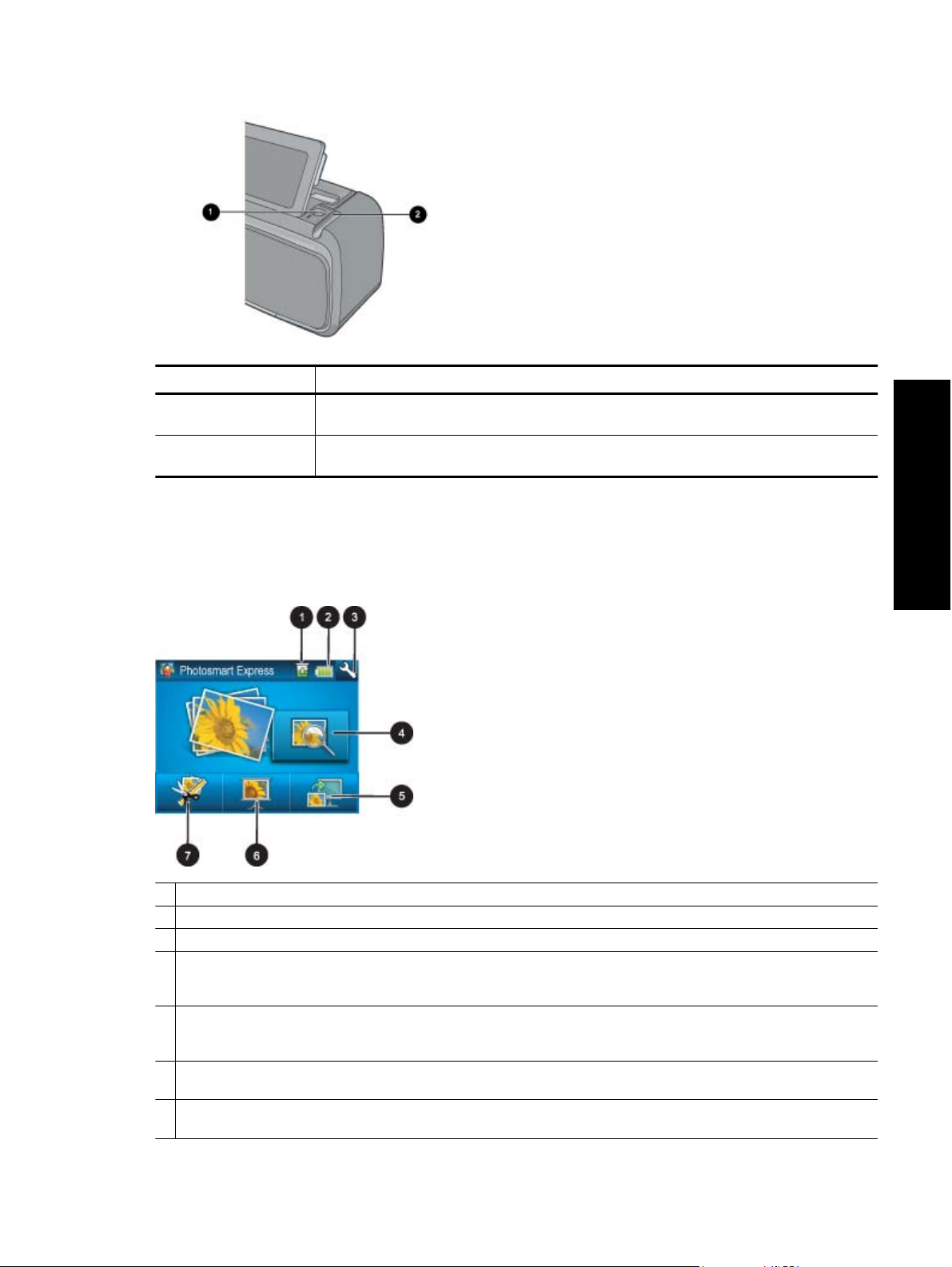
Zones de rangement du stylet
Libellé Description
1 Orifice de rangement du stylet : Placez le stylet à cet endroit pour le garder accessible à tout
moment durant la manipulation des photos.
2 Emplacement de rangement du stylet : Rangez le stylet lors de déplacements de l'imprimante
ou entre différentes sessions.
Menu Photosmart Express
Les options suivantes sont disponibles dans le Photosmart Express menu lorsque vous insérez une carte mémoire
ou que vous sélectionnez l'Accueil dans le cadre de sélection rapide. Pour plus d'informations sur le cadre de
sélection rapide, voir Le cadre de sélection rapide, page 12.
Mise en route
1 Niveau d'encre : Indique une estimation du niveau d'encre restant dans la cartouche d'impression.
2 Etat des batteries : Indique la charge restante dans la batterie optionnelle, si celle-ci est installée..
3 Icône Configuration : Sélectionnez cette icône pour ouvrir le menu Configurer.
4
Afficher et imprimer : Permet d'afficher, de modifier et d'imprimer des photos sur une carte mémoire. Vous pouvez
également sélectionner un projet créatif (albums, cartes de vœux, bibliothèque de présentations, etc.) pour vos photos en
touchant une photo, puis en sélectionnant Créer.
5 Enregistrer : Permet d'enregistrer des photos à partir de la carte mémoire directement sur l'ordinateur. Pour plus de détails,
reportez-vous à la section Enregistrement de photos stockées sur une carte mémoire vers un autre périphérique,
page 25.
6 Diaporama : Permet d'afficher vos photos préférées sous la forme d'un diaporama via l'écran tactile de l'imprimante. Pour
plus de détails, reportez-vous à la section Création et affichage de diaporamas, page 34.
7 Création : Permet de sélectionner un projet créatif (albums, cartes de vœux, bibliothèque de présentations, etc.) pour vos
photos. Pour plus de détails, reportez-vous à la section Soyez créatif, page 26.
Ecran tactile et stylet 11

Chapitre 2
Le cadre de sélection rapide
Le cadre de sélection rapide qui entoure la zone de visualisation des photos permet d'accéder rapidement aux
boutons de navigation.
Remarque Les boutons du cadre de sélection rapide ne sont visibles que lorsque l'imprimante est sous tension
et que vous avez sélectionné une option du menu Photosmart Express. En outre, seuls les boutons applicables
au mode actif ou à la tâche en cours sont activés.
Cadre de sélection rapide
Mise en route
Libellé Description
1 Accueil : Appuyez ici pour accéder au menu Photosmart Express.
2 Annuler : Appuyez ici pour arrêter l'impression.
3 Flèches : Appuyez ici pour parcourir les photos ou les menus Créer
4 Retour : Appuyez ici pour revenir au menu ou à la vue précédente.
5 Défilement rapide : Appuyez ici pour obtenir une barre de défilement permettant de parcourir
rapidement vos photos.
Vue Miniatures et vue 1 photo
Vous pouvez afficher les photos figurant sur votre carte mémoire en mode Miniatures ou en mode 1 photo.
A Vue Miniatures
B Vue 1 photo
1 Touches flèches
2 Nombre de photos sélectionnées
3 Numéro de la photo actuelle par rapport au nombre total de photos figurant sur la carte mémoire.
12 Mise en route

Pour afficher des photos en Vue miniatures
1. Insérez une carte mémoire. Pour plus de détails, reportez-vous à la section Impression à partir d'une carte
mémoire, page 21.
2. Appuyez sur Accueil sur le cadre de sélection rapide pour revenir au menu Photosmart Express, si nécessaire.
3. Appuyez sur Afficher et imprimer dans le menu Photosmart Express.
Les photos figurant sur votre carte mémoire s'affichent alors en mode Miniatures. Appuyez sur les flèches pour
parcourir vos photos.
Pour afficher les photos en mode 1 photo
1. Insérez une carte mémoire. Pour plus de détails, reportez-vous à la section Impression à partir d'une carte
mémoire, page 21.
2. Appuyez sur Accueil sur le cadre de sélection rapide pour revenir au menu Photosmart Express, si nécessaire.
3. Appuyez sur Afficher et imprimer dans le menu Photosmart Express.
4. Sélectionnez la photo de votre choix pour l'afficher en mode 1 photo.
Appuyez sur les flèches pour faire défiler les photos.
Icônes de photos
Les icônes de photo apparaissent sur les photos et clips vidéo en mode d'affichage Miniatures ou 1 photo. Certaines
icônes indiquent l'état d'une photo ou d'un clip vidéo. D'autres icônes peuvent, lorsqu'elles sont sélectionnées,
modifier la photo ou le clip vidéo.
Icônes de photos
Icône de photo Description
Etat impression : Indique que la photo est en cours d'impression, ainsi que le nombre
d'exemplaires à imprimer.
Copies : Appuyez sur une photo en Vue 1 photo pour la sélectionner pour l'impression et pour
afficher la barre de défilement des exemplaires. Appuyez sur la barre de défilement pour modifier
le nombre de copies à imprimer.
Zone de sélection : Apparaît sur la photo ou sur le cadre vidéo sélectionné pour l'impression.
Rotation : En mode d'affichage 1 photo, touchez l'icône pour faire pivoter la photo de 90 degrés
dans le sens horaire à chaque pression.
Yeux rouges : En mode d'affichage 1 photo, indique que l'effet yeux rouges a été supprimé sur
une photo. L'icône clignote sur une photo dont l'effet yeux rouges est en cours de suppression.
Rubriques associées
• Affichage des niveaux d'encre estimés, page 51
Menu Setup (Configuration)
Mise en route
Le menu Configurer contient de nombreuses options permettant de modifier les paramètres d'impression, d'aligner
les cartouches d'impression, etc.
Cette section contient les rubriques suivantes :
Menu Setup (Configuration) 13

Chapitre 2
• Comment utiliser le menu Configurer
Options du menu Configurer
•
Comment utiliser le menu Configurer
Cette section explique comment utiliser le menu Configurer.
Pour utiliser le menu Configurer
1. Appuyez sur Accueil sur le cadre de sélection rapide pour revenir au menu Photosmart Express, si nécessaire.
2. Sélectionnez l'icône Configuration dans le menu Photosmart Express pour ouvrir le menu Configurer, puis
touchez les flèches de défilement pour vous déplacer dans les menus.
Mise en route
1 Icône Configuration
3. Sélectionnez un nom de menu pour ouvrir les options qui en dépendent. Les options de menu non accessibles
sont grisées. L'option de menu active est signalée par une coche.
Libellé Description
1 Nom de menu : Nom du menu actuel.
2 Aide contextuelle : Sélectionnez cette option pour accéder à l'aide contextuelle de l'écran ou
3 Flèches de défilement dans le menu : Appuyez ici pour parcourir les menus ou options de
4 Option de menu : Options disponibles dans le menu actuel.
de la fonction en cours.
menu.
14 Mise en route
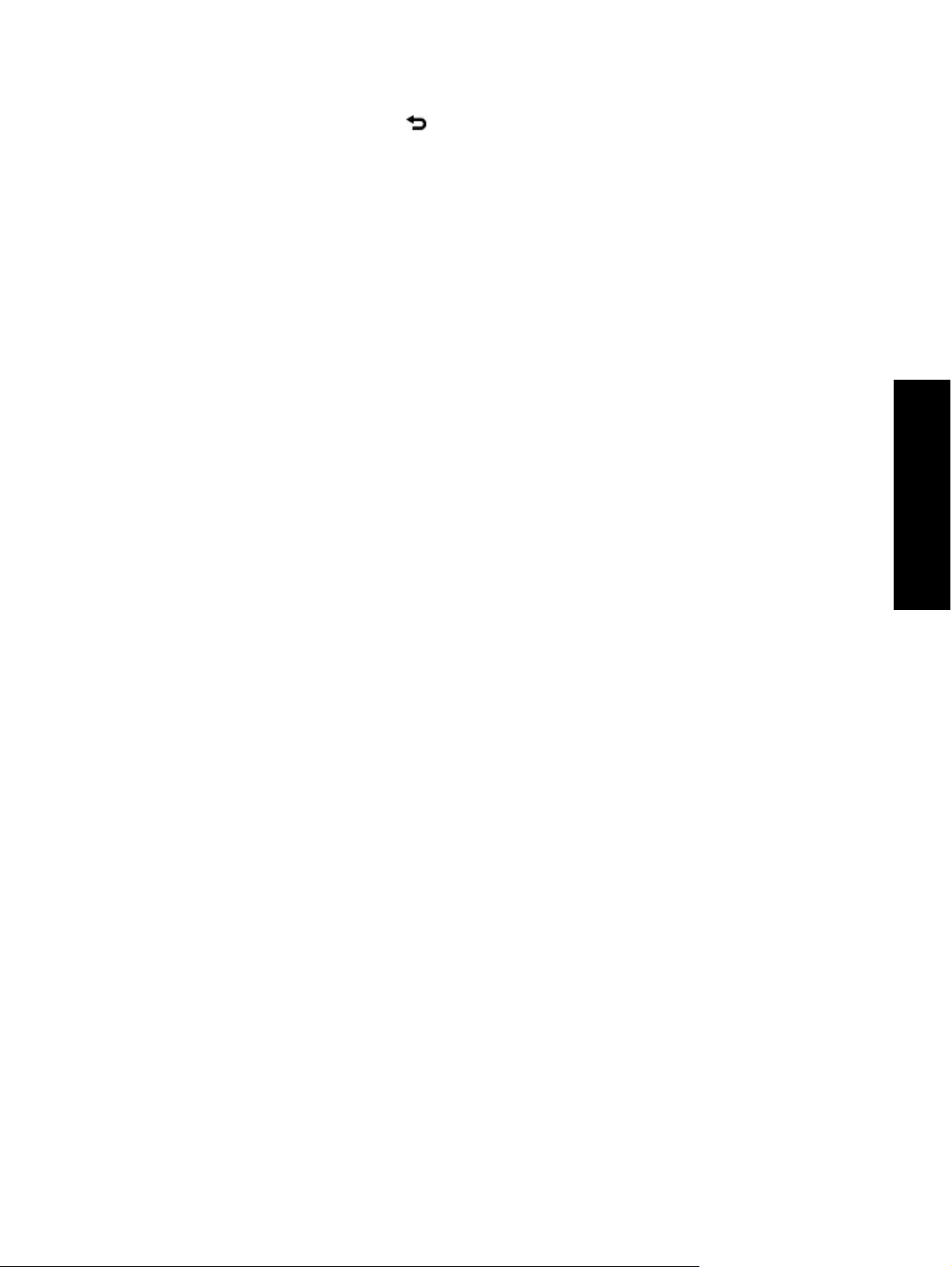
4. Touchez une option afin de l'ouvrir ou exécuter les opérations indiquées.
5. Pour quitter un menu, sélectionnez
Options du menu Configurer
Outils
• Bluetooth
◦ Adresse du périphérique : certains périphériques dotés de la technologie sans fil Bluetooth requièrent que
vous entriez l'adresse de l'appareil qu'ils essaient de localiser. Cette option de menu affiche l'adresse de
l'imprimante.
◦ Nom du périphérique : vous pouvez sélectionner un nom pour l'imprimante, qui apparaîtra sur les autres
périphériques dotés de la technologie sans fil Bluetooth lorsqu'ils localiseront l'imprimante.
◦ Passe : lorsque le Niveau de sécurité Bluetooth de l'imprimante est défini sur Élevé, vous devez saisir une
clé pour que les autres périphériques Bluetooth puissent accéder à l'imprimante. La clé par défaut est 0000.
◦ Visibilité : sélectionnez Visible par tous (par défaut) ou Non visible. Lorsque le paramètre Visibilité est
défini sur Non visible, seuls les périphériques qui connaissent l'adresse de l'appareil peuvent lancer une
impression.
◦ Niveau de sécurité : sélectionnez Faible (par défaut) ou Élevé. Le paramètre Faible n'oblige pas les
utilisateurs d'autres périphériques dotés de la technologie sans fil Bluetooth à saisir la clé de l'imprimante,
contrairement au paramètre Élevé.
◦ Réinitialiser options Bluetooth : sélectionnez cette option pour restaurer toutes les valeurs par défaut des
options du menu Bluetooth.
• Imprimer une page de test
◦ Sélectionnez cette option pour imprimer une page de test contenant des informations sur l'imprimante. La
page de test aide à résoudre les problèmes.
• Imprimer une page échantillon
◦ Sélectionnez cette option pour imprimer une page échantillon. Cet échantillon permet de vérifier la qualité
d'impression de l'imprimante.
• Etat de l'imprimante
◦ Sélectionnez cette option pour connaître l'état de l'imprimante. La fenêtre de l'état de l'imprimante affiche
des informations sur les niveaux d'encre, l'état de la batterie et le temps estimé restant pour le travail
d'impression en cours.
.
Mise en route
Cartouche
• Alignement de la cartouche : Sélectionnez cette option pour aligner la cartouche d'impression, ce qui assure
des impressions de qualité élevée. Effectuez cette opération si les couleurs des sorties imprimées sont mal
alignées ou que la page d'alignement ne s'imprime pas correctement à l'installation d'une nouvelle cartouche
d'impression.
• Nettoyer cartouche : Appuyez pour nettoyer la cartouche d'impression. Une fois le nettoyage terminé, vous
serez invité à passer au deuxième niveau de nettoyage (appuyez sur Oui ou Non) et, si vous appuyez sur
Oui, l'imprimante lancera un nouveau cycle de nettoyage. Vous êtes ensuite invité à passer au troisième niveau
de nettoyage. Appuyez sur Oui ou Non.
Aide
• Conseils pour l'impression de photos : Sélectionnez cette option pour consulter dix conseils d'impression.
• Caractéristiques de l'imprimante : Appuyez ici pour afficher des informations sur les fonctionnalités de
l'imprimante.
• Impression à partir de périphériques d'imagerie : Appuyez ici pour afficher des informations sur l'impression
à partir de périphériques d'imagerie.
• Projets créatifs : Sélectionnez cette option pour afficher des informations sur les options créatives de
l'imprimante.
• Résolution des problèmes et entretien : Appuyez ici pour afficher des informations sur la résolution des
problèmes et l'entretien.
Menu Setup (Configuration) 15

Mise en route
Chapitre 2
• Impression à partir de l'ordinateur : Sélectionnez cette option pour savoir comment imprimer à partir de votre
ordinateur.
• Assistance : Appuyez pour en savoir plus sur les procédures d'obtention d'aide concernant l'imprimante.
Préférences
• Son : Appuyez pour définir un volume sonore Elevé, Moyen (option par défaut), Faible ou Désactivé.
• Aperçu avant impression : Sélectionnez cette option pour activer (Activé) ou désactiver (Désactivé) l'aperçu
avant impression. Cette option est activée par défaut. Permet d'obtenir un aperçu de l'image lorsque vous vous
appuyez sur Imprimer. Sélectionnez à nouveau sur Imprimer pour imprimer l'image.
• Retouche photo : Sélectionnez cette option pour activer (Activé) ou désactiver (Désactivé) les retouches.
Cette option est activée par défaut. Pour plus de détails, reportez-vous à la section Utilisation de la retouche
photo, page 37.
• Correction yeux rouges : Sélectionnez cette option pour activer (Activé) ou désactiver (Désactivé) la
correction des yeux rouges. Cette option est activée par défaut. Pour plus de détails, reportez-vous à la section
Suppression de l'effet yeux rouges sur vos photos., page 38.
• Qualité d'impression : Appuyez pour modifier la qualité d'impression. Choisissez entre la qualité d'impression
Supérieure, Normale ou Normale rapide.
• Type de papier : Appuyez pour modifier le type de papier utilisé pour l'impression. Choisissez entre
HP Advanced, HP Premium, Autre, ordinaire ou Autre, photo. Afin d'obtenir les meilleurs résultats possibles,
HP recommande l'utilisation du papier photo HP Advanced. Si vous imprimez sur du papier non HP ou sur un
autre support, choisissez Autre afin que l'imprimante définisse ses paramètres en conséquence.
• Date/heure : Sélectionnez cette option pour horodater vos photos imprimées. Sélectionnez Date/heure, Date
seulement ou Désactivé (par défaut).
• Espace couleur : Appuyez pour sélectionner un espace couleur (modèle mathématique en trois dimensions
pour l'organisation des couleurs). L'espace couleur sélectionné affecte les couleurs des photos imprimées.
Sélectionnez Adobe RGB, sRGB ou Sélection automatique (par défaut). L'option
définie par défaut indique à l'imprimante d'utiliser l'espace couleur Adobe RGB, si disponible. Si ce n'est pas le
cas, l'option sRGB est utilisée par défaut.
• Sans bordure : Sélectionnez cette option pour activer (Activé) ou désactiver (Désactivé) l'impression sans
bordures. Cette option est activée par défaut. Lorsque l'impression sans bordure est désactivée, toutes les
pages sont imprimées avec une étroite bordure blanche sur les bords extérieurs du papier.
• Mode d'installation du logiciel : Sélectionnez cette option pour modifier le mode d'installation du logiciel. SI
vous sélectionnez la valeur Activé (valeur par défaut), le logiciel de connexion rapide HP intégré est
automatiquement installé lorsque vous connectez l'imprimante à un ordinateur à l'aide d'un câble USB. Pour
plus de détails, reportez-vous à la section Installation du logiciel, page 83. Sélectionnez Désactivé si vous
utilisez l'imprimante avec le pack HP Wireless Printing Upgrade Kit ou HP Jet Direct . Sélectionnez également
Désactivé si vous souhaitez connecter l'imprimante à votre ordinateur pour le transfert de photos uniquement
et ne souhaitez pas installer le logiciel ou imprimer à partir de l'ordinateur.
• Accélérer recherche : Sélectionnez cette option pour passer du mode Activé (valeur par défaut) au mode
Désactivé et vice-versa.
• Mode démo : Permet d'activer (Activé) ou de désactiver (Désactivé) le mode Démo (désactivé par défaut).
Lorsque le mode Démo est activé, l'imprimante affiche des exemples de photos pouvant être modifiées et
imprimées par un utilisateur. Si aucune interaction avec la démo n'a lieu dans les deux minutes, un diaporama
affichant les fonctionnalités de l'imprimante démarre.
• Restaurer paramètres défaut : Sélectionnez cette option pour restaurer les paramètres par défaut de
l'imprimante : Oui ou Non (par défaut). Si vous sélectionnez Oui, les paramètres d'origine sont restaurés.
• Langue : Sélectionnez cette option pour modifier la langue utilisée sur l'écran de l'imprimante.
Sélection automatique
Accessoires facultatifs
Différents accessoires facultatifs permettent d'améliorer la portabilité de l'imprimante pour pouvoir imprimer en tous
lieux et à tout moment. Ces accessoires peuvent avoir un aspect différent de ceux illustrés.
16 Mise en route

Batterie interne de l'imprimante HP Photosmart
Grâce à la batterie interne de l'imprimante HP Photosmart, vous pouvez emporter votre imprimante partout avec
vous.
Adaptateur d'imprimante sans fil HP Bluetooth
®
Pour imprimer à l'aide de la technologie sans fil Bluetooth, insérez l'adaptateur HP Bluetooth dans le port de l'appareil
photo, à l'avant de l'imprimante.
Sacoche de transport pour imprimante HP Photosmart
Légère et robuste, la sacoche de transport pour imprimante HP Photosmart est conçue pour contenir et protéger
tout ce dont vous avez besoin pour imprimer sans problème partout où vous allez.
Pour acheter des accessoires, accédez au site :
•
www.hpshopping.com (États-Unis)
www.hpshopping.ca (Canada)
•
www.hp.com/eur/hpoptions (Europe)
•
www.hp.com (Reste du monde)
•
Mise en route
Accessoires facultatifs 17

Mise en route
Chapitre 2
18 Mise en route

3 Notions de base sur le papier
Apprenez à choisir le papier qui convient à votre tâche d'impression, puis chargez-le dans le bac d'entrée.
•
Choix du papier le mieux adapté à votre tâche d'impression
Chargement du papier
•
Choix du papier le mieux adapté à votre tâche d'impression
Utilisez du papier photo avancé HP. Ce papier est spécialement conçu pour être utilisé avec les encres de votre
imprimante afin de créer de magnifiques photos. Les autres papiers photo produiront des résultats de qualité
inférieure.
Pour obtenir la liste des papiers à jet d'encre HP disponibles ou pour acheter des consommables, consultez le site :
www.hpshopping.com (États-Unis)
•
www.hpshopping.ca (Canada)
•
www.hp.com/eur/hpoptions (Europe)
•
www.hp.com (Reste du monde)
•
L'imprimante est définie par défaut pour imprimer des photos de qualité optimale sur du papier photo HP Advanced.
Si vous imprimez sur un type de papier différent, n'oubliez pas de changer le type de papier. Pour plus d'informations
sur le changement de type de papier dans le menu de l'imprimante, reportez-vous à la rubrique Chargement du
papier, page 19. Pour plus d'informations sur le changement de type de papier lors de l'impression à partir d'un
ordinateur, reportez-vous à la rubrique Modification des paramètres d'impression pour le travail d'impression,
page 43.
Chargement du papier
Conseils de chargement du papier
• Vous pouvez imprimer vos photos sur des supports de petit format, tels que du papier photo 10 x 15 cm (4 x 6
pouces) ou 13 x 18 cm (5 x 7 pouces), des fiches bristol, des cartes au format L ou au format Hagaki. Utilisez
du papier ordinaire, tel que des fiches bristol, uniquement pour des brouillons dont la qualité d'impression est
secondaire.
• Avant de charger le papier, faites glisser le guide de largeur du papier pour faciliter l'introduction du papier.
Après chargement du papier, appliquez le guide de largeur du papier de manière à orienter celui-ci correctement
dans le sens d'impression.
• N'utilisez qu'un seul type et qu'un seul format de papier à la fois. Ne mélangez pas les types et les formats de
papier dans le bac d'entrée.
Pour charger du papier
1. Ouvrez le bac de sortie. Le bac d'alimentation s'ouvre automatiquement.
Notions de base sur le papier
Chargement du papier 19
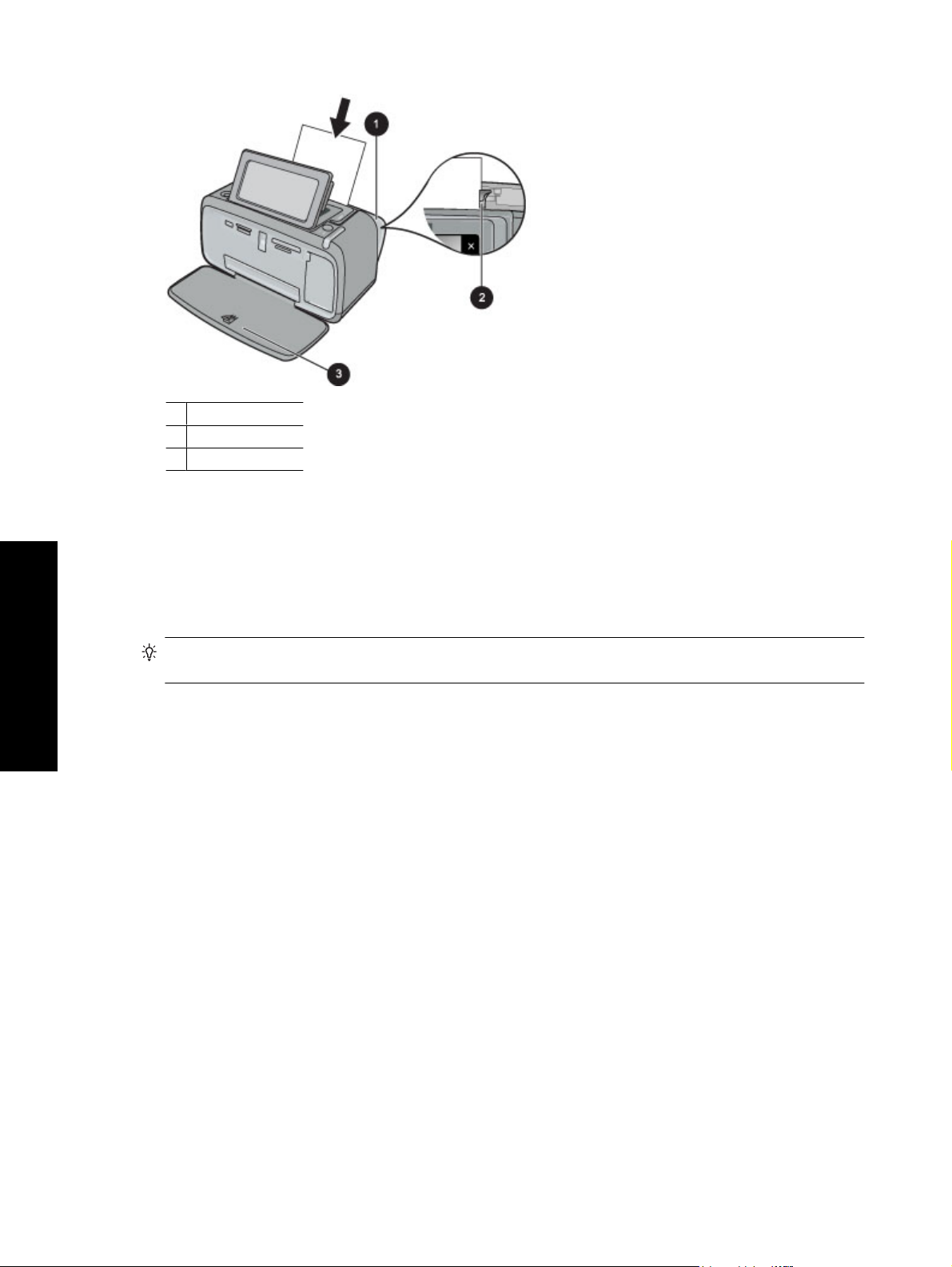
Notions de base sur le papier
Chapitre 3
1 Bac d'alimentation
2 Guide de largeur
3 Bac de sortie
2. Chargez jusqu'à 20 feuilles de papier photo, face à imprimer ou brillante vers le devant de l'imprimante. Si vous
utilisez du papier à onglet, orientez-le de manière à ce que l'onglet entre en dernier dans l'imprimante. Lors du
chargement, faites glisser le papier sur la gauche du bac d'alimentation et poussez le papier jusqu'à ce qu'il se
bloque.
3. Réglez le guide de largeur du papier contre le bord du papier sans plier ce dernier.
Pour modifier le type de papier
Conseil Si vous imprimez sur un type de papier différent du papier photo avancé HP recommandé, assurez-
vous d'avoir changé le paramètre de type de papier afin d'améliorer les résultats.
1. Appuyez sur l'icône Configuration pour afficher le menu de même nom. Pour plus de détails, reportez-vous à
la section Menu Setup (Configuration), page 13.
2. Appuyez sur Préférences, puis utilisez les touches fléchées pour accéder à Type de papier et sélectionner
cette option.
3. Sélectionnez l’un des types de papier suivants :
• Papier photo HP Advanced (valeur par défaut)
• Papier photo premium HP
• Autre, papier ordinaire
• Autre, papier photo
Si vous imprimez à partir d'un ordinateur, changez le type de papier et les autres paramètres d'impression dans la
boîte de dialogue d'impression. Pour plus d’informations, reportez-vous aux rubriques Impression à partir d'un
ordinateur, page 41 et Modification des paramètres d'impression pour le travail d'impression, page 43.
Lorsque vous imprimez à partir d'un ordinateur, vous pouvez sélectionner un plus grand nombre de formats de
papier. Lorsque vous effectuez l'impression sans ordinateur, l'imprimante détecte le format de papier utilisé et
effectue une mise à l'échelle de l'image afin qu'elle tienne sur le format de papier utilisé.
20 Notions de base sur le papier

4 Impression sans ordinateur
Cette section contient les rubriques suivantes :
•
Impression à partir d'une carte mémoire
Enregistrement de photos stockées sur une carte mémoire vers un autre périphérique
•
Impression depuis un appareil photo ou un périphérique compatible PictBridge
•
Impression à partir d'un périphérique Bluetooth
•
Soyez créatif
•
Amélioration ou modification de vos photos
•
Impression à partir d'une carte mémoire
Cette section décrit la procédure à suivre pour imprimer des photos numériques stockées sur une carte mémoire.
Vous pouvez sélectionner des photos alors que la carte mémoire est insérée dans l'appareil photo (Digital Print
Order Format ou DPOF) ou dans l'imprimante. Lorsque vous imprimez à partir d'une carte mémoire, vous n'avez
pas besoin d'ordinateur et vous ne videz pas les piles de votre appareil photo numérique.
•
Cartes mémoire prises en charge
Insertion d'une carte mémoire
•
Impression de photos depuis une carte mémoire
•
Retirer une carte mémoire
•
Libellé Description
1 xD-Picture Card
2 Compact Flash types I et II
3 Carte mémoire Memory Stick
4 Secure Digital ou MultiMediaCard (MMC)
Cartes mémoire prises en charge
Votre imprimante HP Photosmart prend en charge un grand nombre de cartes mémoire. Les cartes mémoire cidessous sont commercialisées par différents constructeurs et offrent diverses capacités de stockage.
• CompactFlash type I et II
• MultiMediaCard
• Secure Digital
• Memory Sticks, Memory Stick Duo, Memory Stick PRO Duo
• xD-Picture Card
• miniSD Card avec adaptateur SD
Impression sans ordinateur
Impression à partir d'une carte mémoire 21

Chapitre 4
Attention L'utilisation de cartes mémoire non prises en charge peut endommager la carte mémoire et
l'imprimante.
Insertion d'une carte mémoire
Recherchez votre carte mémoire dans le tableau suivant, puis suivez les instructions fournies pour insérer la carte
dans l'imprimante.
Carte mémoire Comment insérer la carte mémoire
CompactFlash
MultiMediaCard
Secure Digital
Memory Stick
xD-Picture Card
Étiquette frontale orientée vers le haut et flèche (s'il y en a une) pointant vers l'imprimante
•
Bord présentant les alvéoles de connexion métalliques introduit en premier dans
•
l'imprimante
Coin en biseau sur la droite
•
Contacts métalliques orientés vers le bas
•
Coin en biseau sur la droite
•
Contacts métalliques orientés vers le bas
•
Si vous utilisez une carte miniSD, raccordez l'adaptateur fourni avec la carte avant
•
d'insérer celle-ci dans l'imprimante.
Coin en biseau sur la gauche
•
Contacts métalliques orientés vers le bas
•
Si vous utilisez une carte mémoire Memory Stick Duo™ ou Memory Stick PRO Duo™,
•
raccordez l'adaptateur fourni avec la carte avant d'insérer celle-ci dans l'imprimante.
Bord courbe de la carte orienté vers vous
•
Contacts métalliques orientés vers le bas
•
Impression sans ordinateur
Impression de photos depuis une carte mémoire
La présente section décrit plusieurs méthodes d'impression de photos à partir d'une carte mémoire : impression
d'une ou plusieurs photos, ou de plusieurs copies d'une même photo.
Important : Vos photos sont instantanément sèches et peuvent être manipulées immédiatement après leur
impression. Néanmoins, HP recommande de laisser la surface imprimée des photos exposée à l'air libre pendant
3 minutes après l'impression, pour permettre aux couleurs de se développer pleinement avant de les empiler avec
les autres photos ou de les placer dans des albums.
Impression de photos à l'aide d'une touche
1. Appuyez sur Accueil sur le cadre de sélection rapide pour revenir au menu Photosmart Express, si nécessaire.
2. Sélectionnez Afficher et imprimer, puis parcourez les photos figurant sur la carte mémoire que vous avez
insérée.
3. Sélectionnez la photo que vous souhaitez imprimer pour l'ouvrir en mode d'affichage 1 photo.
22 Impression sans ordinateur

4. Sélectionnez Imprimer.
Remarque Si le mode Aperçu avant impression est activé, un aperçu de l'image s'affiche à l'écran.
Sélectionnez à nouveau Imprimer pour lancer l'impression.
5. Pour ajouter une autre photo à la file d'attente d'impression, sélectionnez Ajouter des photos, sélectionnez la
photo que vous souhaitez ensuite imprimer, puis sélectionnez à nouveau Imprimer. Il n'est pas nécessaire
d'attendre que l'impression de la première photo soit terminée.
Vous pouvez continuer à parcourir et imprimer des photos en mode d'affichage 1 image, ou appuyer sur
et
parcourir les miniatures.
Pour sélectionner, ajouter et imprimer plusieurs photos
1. Appuyez sur Accueil sur le cadre de sélection rapide pour revenir au menu Photosmart Express, si nécessaire.
2. Sélectionnez Afficher et imprimer, puis parcourez les photos figurant sur la carte mémoire que vous avez
insérée.
3. Touchez une photo à imprimer pour l'afficher en mode 1 photo, puis touchez-la à nouveau pour la sélectionner.
Une coche apparaît sur les photos sélectionnées.
4. Si vous souhaitez obtenir plusieurs copies d'une même photo, utilisez les flèches de direction de l'icône Copies,
puis définissez le nombre de copies à imprimer.
1 Nombre de photos sélectionnées
2 Icône de copies
5. Touchez les flèches pour parcourir et sélectionner d'autres photos à imprimer. Pour revenir à la vue Miniatures,
appuyez sur
.
6. Après avoir sélectionné les photos, appuyez sur Imprimer pour imprimer toutes les photos sélectionnées.
Pour désélectionner des photos
Pour désélectionner une photo
a. Touchez la photo pour l'afficher en mode 1 photo, si nécessaire.
b. Touchez à nouveau la photo pour la désélectionner. La coche est supprimée.
Pour désélectionner toutes les photos
▲ En mode Miniatures, appuyez sur Sélectionner tout, puis sur Désélectionner tout. La coche est supprimée
de toutes les photos.
Impression à partir d'une carte mémoire 23
Impression sans ordinateur

Chapitre 4
Pour imprimer toutes les photos
Remarque Assurez-vous qu'aucune photo n'est sélectionnée. Si certaines photos sont déjà sélectionnées,
appuyez sur Sélectionner tout, puis Désélectionner tout lors de l'affichage des photos en mode Miniatures.
1. Appuyez sur Accueil sur le cadre de sélection rapide pour revenir au menu Photosmart Express, si nécessaire.
2. Sélectionnez Afficher et imprimer, puis parcourez les photos figurant sur la carte mémoire que vous avez
insérée.
3. Sélectionnez Imprimer.
4. Appuyez sur Oui pour imprimer toutes les photos stockées sur le carte mémoire insérée.
Pour imprimer une page d'index
1. Appuyez sur Accueil sur le cadre de sélection rapide pour revenir au menu Photosmart Express, si nécessaire.
Sélectionnez Créer, puis accédez à Mises en page à l'aide des touches fléchées.
2.
3. Sélectionnez Mises en page, puis Page d'index.
4. Sélectionnez Oui pour imprimer une page d'index.
Remarque L'impression d'une page d'index ne permet pas d'obtenir un aperçu avant impression. La
sélection de l'option Oui permet uniquement d'obtenir une impression.
Remarque Les pages d'index comportent 24 photos par page. Si la carte contient plus de 24 images, plusieurs
pages sont imprimées afin d'y inclure toutes les photos figurant sur la carte.
Une page d'index affiche des vues en miniature et les numéros d'index des photos stockées sur une carte mémoire.
Utilisez une fiche bristol et non du papier photo pour réduire les coûts lorsque vous souhaitez imprimer un index
des photos.
Pour imprimer des photos sélectionnées sur un appareil photo
Remarque Le format DPOF (Digital Print Order Format) fournit à l'imprimante des informations sur les photos
présélectionnées sur l'appareil en vue de l'impression, ainsi que d'autres informations sur les images, telles que
le nombre de copies à imprimer ou d'autres paramètres graphiques.
1. Insérez une carte mémoire contenant des photos sélectionnées sur l'appareil photo (DPOF).
2. Lorsque l'imprimante vous demande si vous souhaitez imprimer les photos sélectionnées sur l'appareil photo,
répondez Oui.
Impression sans ordinateur
Pour annuler l'impression
Pour annuler l'impression en cours
a. Sélectionnez Annuler sur le cadre de sélection rapide au cours de l'impression.
b. Si vous êtes invité, sélectionnez Cette image.
Pour supprimer une photo spécifique de la file d'attente d'impression
a. Au cours de l'impression, sélectionnez Ajouter des photos.
b. Recherchez la photo que vous souhaitez supprimer de la file d'attente d'impression, puis sélectionnez
Annuler.
c. Sélectionnez Cette image.
Pour annuler toutes les photos dans la file d'attente d'impression
a. Sélectionnez Annuler sur le cadre de sélection rapide au cours de l'impression.
Un message s'affiche vous demandant si vous souhaitez annuler uniquement la photo en cours d'impression
ou toutes les photos figurant dans la file d'attente d'impression.
b. Sélectionnez Toutes les photos pour annuler l'impression de toutes les photos.
24 Impression sans ordinateur
